Kaip susieti tinklo diską, ar tai klausimas, kuris tave nuolat nervina??
Na, nereikia jaudintis. Jūs nesate vienas, kuris kovoja ir stebisi kaip susieti tinklo diską.
Taigi būkite ramūs ir likite su mumis, mes išmokysime jus visko, ką reikia žinoti apie važiavimo žemėlapių sudarymą.
Tinklo disko susiejimas paprasčiausiai reiškia bendros erdvės sukūrimą, leidžiančią kitiems tinklo vartotojams lengvai naudotis šia vieta.
Tai gera praktika, kai norite kitiems tinkle esantiems žmonėms arba bendradarbiui suteikti prieigą prie bet kurio aplanko ar dokumento kompiuteryje.
Kai diskas yra susietas ir sukuriama bendrinama vieta, bet kas tinkle gali bendrinti savo aplanką bendrinamame plote ir visi tinklo nariai gali naudoti šį aplanką taip, lyg jis būtų savo kompiuteryje.
Ši langų funkcija yra tikrai patogi komandai, dirbančiai tame pačiame tinkle.
Ir geriausia yra tai, kad tinklo disko atvaizdavimas yra labai paprasta užduotis!
Dabar daugelis žmonių žino šią nuostabią langų savybę ir jos nenaudoja taip, kaip turėtų būti, tačiau nesijaudinkite, kad perėję šią pamoką nesusijusite su tais žmonėmis.
Sužinoję apie važiavimo žemėlapių sudarymą, esu tikras, kad tikrai nekantraujate išmokti kaip susieti tinklo diską! Taigi pasinerkime į mokymo programą.
Kaip susieti tinklo diską:
Siekiant susieti tinklo diską, Jums nereikia jokios papildomos programinės įrangos ar specialių techninių įgūdžių, net ir netechnikas gali lengvai susieti diską.
Tinklo disko atvaizdavimas apima skirtingus veiksmus skirtingiems langams. Dėl žodžio apribojimo mes netvirtiname, kad apėmė visas operacines sistemas, bet tikrai paminėjome populiariausius langus, įskaitant Windows XP ir Windows 7
Esu tikras, kad pateikę visas reikalingas ekrano kopijas vadovo pabaigoje sužinosite viską, ką reikia žinoti apie tinklo disko susiejimą.
#Windows XP:
Tinklo disko atvaizdavimas sistemoje „Windows XP“ yra labai paprastas. Toliau pateikti veiksmai padės geriau suprasti disko susiejimo su Windows XP procedūrą. Jei esate „Windows XP“ naudotojas, ši mokymo programos dalis skirta jums. Pradėkime nuo vadovo.
Spustelėkite pradžios meniu ir eikite į „Mano kompiuteris". Dabar spustelėkite ant Ištekliai viršuje esantį meniu ir pasirinkite Susieti tinklo diską… Jei jums sunku rasti šią parinktį, nepamirškite pažiūrėti ekrano kopijos, kurią užfiksavome kaip tik jums.
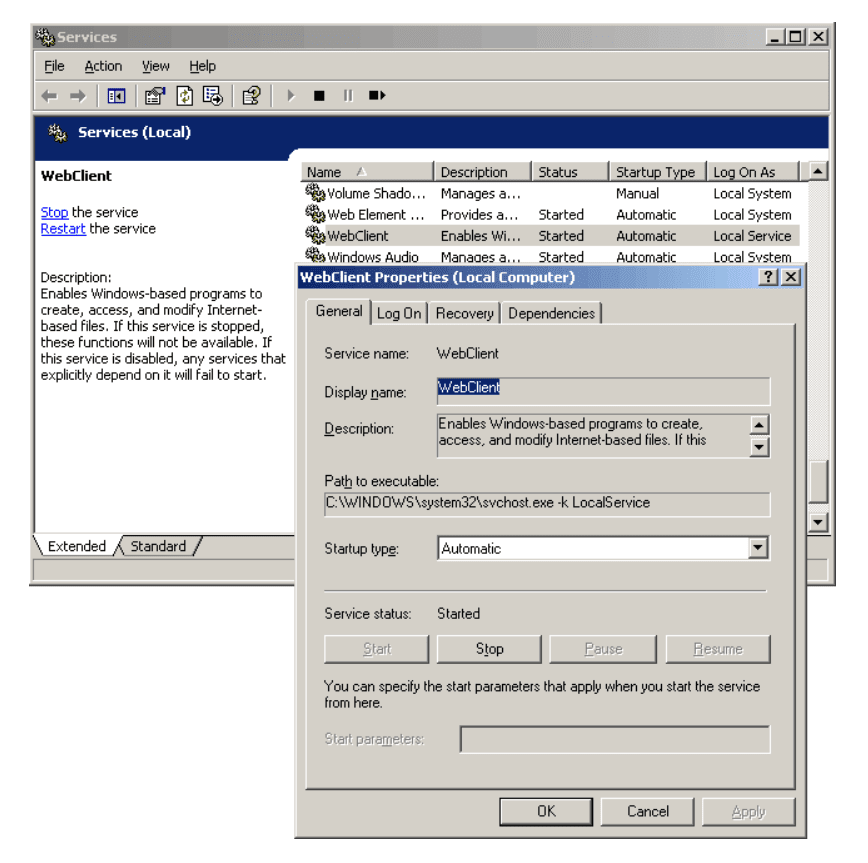
Kai tik pasirinksite parinktį „Sukurti tinklo diską“, bus atidarytas iššokantis langas, panašus į toliau pateiktą ekrano kopiją.

Ką reiškia šio lango parinktys ir ką turime užpildyti, paminėjau žemiau esančiame modulyje, nes visos šios parinktys yra identiškos Windows 7,8 ir Vista, o dauguma žmonių mėgsta naudoti Windows 7,8 , ir Vista kaip jų operacinę sistemą.
Taigi pereikime prie antrojo šios pamokos modulio.
#Windows 7 / Vista:
„Windows 7“ ir „Windows Vista“ naudotojai turi atlikti toliau nurodytus veiksmus, kad galėtų susieti tinklo diską savo kompiuteriuose. Procesas yra beveik panašus į visus langus. Išsiaiškinkime, kaip
- Pirmiausia spustelėkite pradžios meniu ir eikite į „Mano kompiuteris“.
- Lange „mano kompiuteris“ spustelėkite „Susieti tinklo diską parinktis viršutiniame meniu. Jei negalite rasti parinkties, žr. toliau pateiktą ekrano kopiją.
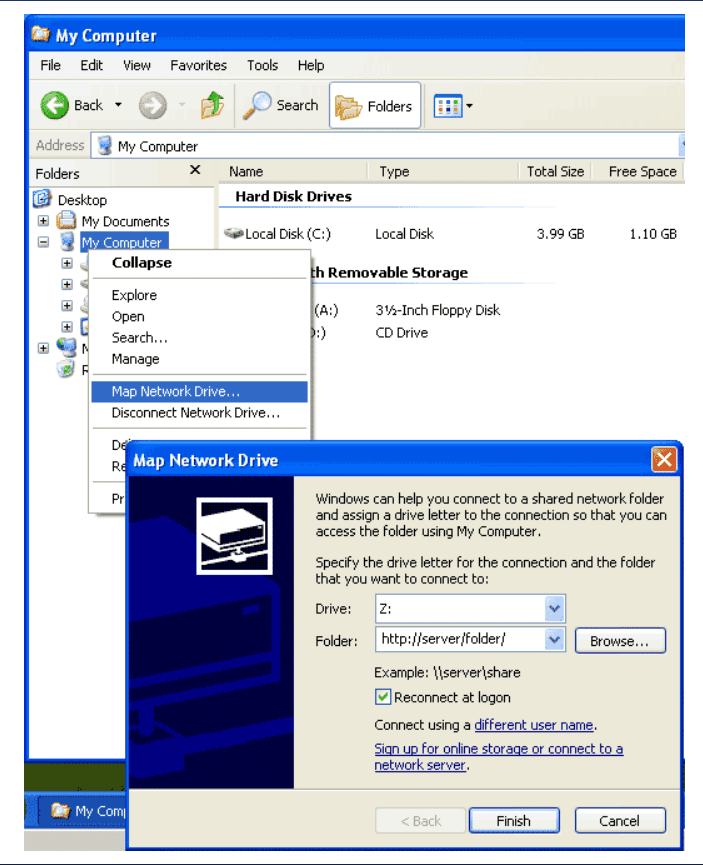
- Kai tik spustelėsite ten, Tinklo disko žemėlapis pasirodys dialogo langas, panašus į toliau pateiktą ekrano kopiją.

- Šiame žingsnyje turite nurodyti ryšio disko raidę ir prisijungimo aplanko kelią. Pagal Vairuoti, išskleidžiamajame meniu pasirinkite bet kurią turimą disko raidę. Baigę eikite į kitą lauką ir naršykite kompiuteryje aplanką, kurį norite bendrinti, arba tiesiog nurodykite aplanko kelią tokiu formatu \kompiuterio pavadinimo keliasaplankas arba jei tai iš kito kompiuterio, kelias turėtų atrodyti taip \servershare.
- Jei kiekvieną kartą prisijungę prie kompiuterio norite iš naujo prisijungti rankiniu būdu, pažymėkite pirmąją parinktį Prisijunkite iš naujo prisijungdami, ir pasirinkite antrą variantą, ty Susisiekite naudodami skirtingus kredencialus jei aplanko, kurį norite susieti, nėra jūsų kompiuteryje.
- Baigę visa tai, spustelėkite apdaila mygtuką ir diskas būtų susietas.
Pastaba: Negalite susieti aplanko, kol jis nėra bendrinamas. Jei norite, kad aplankas būtų bendrinamas, eikite į jį savo kompiuteryje, spustelėkite jį dešiniuoju pelės mygtuku ir eikite į ypatybes. Spustelėkite skirtuką Bendrinimas ir eikite į Išplėstinė bendravimas variantas. Naujame lange pasirinkite parinktį Bendrinti šį aplanką ir spauskite Ok. Aplankas bus sėkmingai bendrinamas.
Taip pat atminkite, kad jei nepavyksta užmegzti ryšio su kitu tinklo kompiuteriu, kurį bandote užmegzti, greičiausiai tas kompiuteris išjungtas, todėl tokioje situacijoje reikia panikuoti. Tiesiog susisiekite su sistemos administratoriumi ir paprašykite jo įjungti kompiuterį.
Lengva, ar ne??
Visi veiksmai yra identiški „Windows vista“, tik nedidelis nukrypimas. Atsidūrę mano kompiuterio lange nerasite Tinklo disko žemėlapis kaip ir Windows 7, vietoj to turite spustelėti Ištekliai meniu, tada pasirinkite Tinklo disko žemėlapis panašus į Windows XP.
Tinklo disko atvaizdavimas yra viena iš ne itin populiarių „Windows“ funkcijų. Tačiau procedūra nėra sunki, tačiau daugelis žmonių to nežino kaip susieti tinklo diską, jie iki galo neišnaudoja šios funkcijos!
Pagrindinis šio vadovo tikslas buvo pateikti daugiau informacijos šia tema. Ir tikime, kad tai sėkmingai padarėme.
Jei manote, kad kažką praleidome, nedvejodami paminėkite tai toliau pateiktuose komentaruose. Jei žinote kitą būdą, kaip nustatyti tinklo diską, nepamirškite to paminėti! Mums patinka išgirsti mūsų skaitytojų atsiliepimus!
Greitos nuorodos-




